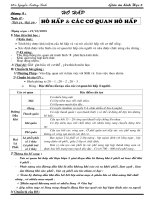giáo trình microsoft word có hình minh họa
Bạn đang xem bản rút gọn của tài liệu. Xem và tải ngay bản đầy đủ của tài liệu tại đây (1.32 MB, 33 trang )
GIO TRèNH MICROSOFT WORD-
phần I. Chơng trình Microsoft word
!"#$%%&'()&*+ ,
-&-./01#234045&6,-7*08
49:,&;<=>?=@###$%4A;BCC4)-5D=
C1#4CD0%,--.'/?
D0#
1. Làm quen với chơng trình soạn thảo văn bản.
##&;E4 #
F&G$&04H=<=),I";G
F&JG$&0KDLD!"#
#J#M3?=,-#
FKD=;;E47=/?D=GNO+4AH6
&D.'P
Ngời thực hiện: Trần Bá Minh - THCS Đồng Việt
OD
QD
OD
KDD
OD
"=
OD
O+=4
OR3D
OD
=B
OD
IDSNTP
OD
O,&
OR3
GIÁO TRÌNH MICROSOFT WORD- J
- Thanh Tiªu ®ÒGUD+-#
-Thanh MenuGV?;+&"=N84UD&.',-P6
5D#M9G
WQ" GUD&'?3?E4%?/#
WX GUD&';CYD>D#
W2"S GUD&'4<4ZC4<:#
W[" GUD&'4)\];^84Z?D-…
WQD GUD&.'4:,#
WO GUD&.',-#
WOD" GV?3<=-#
WS G_ZC4<:YD`#
Wa" GI\4<DU=&?5D#
FThanh Standard GUD&.'=bN&.'0\1
7=0+P
FThanh FormatingGUD&C48Dc-#
FThanh Draw GI\4<T#
* L u ý : dD+/CC=C=D
&02"SOD&0:6%+D4%#N
=D.'>D%</0D&8P
#d#Ve="3&,f#
Ngêi thùc hiÖn: TrÇn B¸ Minh - THCS §ång ViÖt
GIÁO TRÌNH MICROSOFT WORD- d
- Con trỏ nhập văn bản: Trong vùng nhập văn bản có dạng 1 thanh thẳng đứng,
màu đen, nhấp nháy. Xác định vị trí ký tự muốn nhập vào văn bản, vị trí
được xác định bằng toạ độ dòng - cột.
- Con trỏ chuột: Trong vùng soạn thảo có dạng chữ I nét mảnh.
- Trên thanh công cụ có dạng mũi tên màu trắng
1.4. Ghi - lưu tài liệu.
a) Ghi - lưu một tài liệu mới.
- Sau khi soạn thảo xong Chọn 1 trong 3 cách sau:
Cách 1: Sử dụng Menubar: File Save ( nháy vào File nháy tiếp vào
Save)
Cách 2: Sử dụng thanh công cụ Standard: Nháy vào biểu tượng Save
Cách 3: Gõ tổ hợp phím Ctrl_S
- Sau khi thực hiện 1 trong 3 thao tác trên Xuất hiện cửa sổ sau:
Ngêi thùc hiÖn: TrÇn B¸ Minh - THCS §ång ViÖt
Chọn thư mục
chứa văn bản
Các thư mục
và tệp có trước
GIÁO TRÌNH MICROSOFT WORD- g
Nhập vào tên của tệp tin cần lưu.
Lưu ý: Không đặt trùng tên với các tệp tin khác đã có trên thư mục và phải đặt
tên theo đúng quy tắc.
Sau khi chọn thư mục và tên cho văn bản:
Chọn: Cancel: Huỷ bỏ lưu
Chọn: Save: Để lưu
b) Ghi bổ sung vào tài liệu đã có.
Với một tài liệu đã được lưu, khi ta mở ra để sửa, cập nhật thông tin .v.v.
thì để lưu lại hiện trạng mới của tài liệu ta chỉ cần chọn 1 trong các cách sau:
- Cách 1: Vào File Save.
- Nháy vào biểu tượng:
- Cách 2: Gõ tổ hợp phím Ctrl + S
• Lưu ý: Sau khi chọn một trong các lựa chọn trên Thông tin mới được
cập nhật tự động vào tệp tin đang mở (Không xuất hiện hộp thoại Save
As như lúc ghi lưu lần đầu)
c) Ghi tài liệu với tên khác.
Ngêi thùc hiÖn: TrÇn B¸ Minh - THCS §ång ViÖt
Nhập tên văn bản
GIÁO TRÌNH MICROSOFT WORD- h
Với một tài liệu đã được lưu, khi mở ra để tránh làm mất tính nguyên mẫu của
tài liệu gốc Làm sao để tạo ra một tài liệu có cùng nội dung và có một tên khác với
tài liệu gốc ?
- Cách thực hiện: Vào File Save As.
Khi đó xuất hiện hộp thoại Save As tương tự như cửa sổ Save As khi ghi lưu
văn bản lần đầu.
Nhắp chuột vào mục File name để gõ tên mới cho tệp sau đó chọn Save.
1.5. Đóng tài liệu và chương trình Microsoft Word
a) Đóng cửa sổ tài liệu (file) hiện hành:
- Vào File Close Hoặc nháy vào biểu tượng bên.
a) Đóng chương trình Microsoft Word:
- Vào File Exit
- Hoặc dùng tổ hợp phím Alt + F4
- Hoặc nháy vào biểu tượng bên.
• Nếu tài liệu đã mở chưa được lưu thông báo nhắc nhở:
- Nếu chọn Yes Lưu tài liệu Thoát
- Nếu chọn No Không lưu Thoát
- Nếu chọn Cancel Không thoát Trở lại chương trình
1.6. Tạo một tài liệu mới:
- Tạo một tài liệu mới theo mẫu (template) mặc định:
- Gõ tổ hợp phím: Ctrl + N
- Hoặc nháy vào biểu tượng: trên thanh Standard.
MS-WORD ngầm định tên cho các tài liệu mới là: Document1,
Document2, Document3,
Ngêi thùc hiÖn: TrÇn B¸ Minh - THCS §ång ViÖt
GIÁO TRÌNH MICROSOFT WORD- i
- Tạo một tài liệu mới theo mẫu tự chọn:
- Vào File New.
1.7. Mở một hoặc nhiều tài liệu đã có:
- Chọn 1 trong các cách sau:
- Cách 1: Gõ tổ hợp phím Ctrl + O
- Cách 2: File Open
- Cách 3: Nháy vào biểu tượng: trên thanh Standard.
Hộp thoại sau xuất hiện:
Chọn tệp ần mở7Nháy à Open.
2. Các thao tác cơ bản soạn thảo văn bản.
2.1. Vấn đề tiếng Việt.
Để có thể soạn thảo văn bản tiếng Việt trong Ms - Word hệ thống phải được
cài đặt bộ chương trình mã hoá và nhận dạng Tiếng Việt. Một số chương trình thông
dụng: ABC; UNIKEY; VIETKEY Thông thường vẫn sử dụngchương trình
VIETKEY
* VIETKEY là chương trình cho phép gõ tiếng Việt, tác giả: Đặng Minh Tuấn
- Cty. CAPIT
Ngêi thùc hiÖn: TrÇn B¸ Minh - THCS §ång ViÖt
Chọn thư mục chứa tệp cần mở
Chọn một hay
nhiều tệp cần mở
GIÁO TRÌNH MICROSOFT WORD- j
* Để sử dụng ta có thể mua đĩa CD có chương trình Vietkey hoặc Dowload từ
địa chỉ và cài đặt theo hướng dẫn của chương trình.
* Sử dụng: Nháy vào biểu tượng Vietkey trên Desktop hoặc trong menu Start:
Hộp thoại xuất hiện:
5. So¹n th¶o.
kO3;,--.?+G
FOC@DN;`/03/0- P&G…
W$&0Q"LD"K"=N%<D&&04HF
3DPa,7=/?G
- Trong mục Kiểu gõ và Bảng mã đánh dấu vào những ô được khoanh tròn sau
đó nhay vào TaskBar, phía dưới màn hình xuất hiện biểu tượng sau:
- Lúc này ta soạn thảo bằng tiếng Việt được, nếu muốn soạn thảo bằng tiếng
Anh nháy vào ta được biểu tượng: hoặc dùng tổ
hợp phím Alt + Z.
Ngêi thùc hiÖn: TrÇn B¸ Minh - THCS §ång ViÖt
GIÁO TRÌNH MICROSOFT WORD- l
- Quy tắc gõ tiếng Việt theo kiểu TELEX:
Ký tự gõ vào Ký tự hiển thị Ký tự gõ vào Ký tự hiển thị
f
s
r
x
j
z
Dấu huyền
Dấu sắc
Dấu hỏi
Dấu ngã
Dấu nặng
khử dấu
aa
aw
ee
oo
w, uw, ]
ow, [
dd
â
ă
ê
ô
ư
ơ
đ
J#J#&6U 1\;,-#
D#U5D6#
ESCG I\&;f4%#
TABG I\&'4= #
CAPSLOCKG I\4&>D;./=#
SHIFTGI\4&UD4= D=/=m#m/=mnm###D0;C)
3&6o+a!XX$I4<.4"pp 4,\4</0
&;^?=++GNPqrs####
CTRLGtC)3B;^8E6%#26'GW!GE
"%u###
ALTGtC)3/-&>,*4<E?v#26'G
N=B+QDD/wW!P#
ENTERGI\v4,7=B D0@?4%#
BACK SPACEGI\7%D;^p+-f4U#
DELETEGI\7%D;^p+&f4U#
HOMEGOE4= #
ENDGOE=B #
PAGE UPGV+4=D#
Ngêi thùc hiÖn: TrÇn B¸ Minh - THCS §ång ViÖt
GIÁO TRÌNH MICROSOFT WORD- x
PAGE DOWNGy=B=BD#
CTRL + HOMEGOED4=+#
CTRL + ENDGOED=B\#
CTRL + GGOBDND-@BD'X"D"
="P#
FC¸c phÝm mói tªnGI\=0<++7=B3D&D
-#
#&?v-#
CTRL + A Gz.4"-#
CTRL + Z G{,&?3#
CTRL + Y G$),?{#
CTRL + B G;<=>4@#
CTRL + I G;<=>+#
CTRL + U G;<=>,*|4#
CTRL + SHIFT + D G;<=>,*|4.#
CTRL + L G4=-D+&#
CTRL + R G4=-D+-#
CTRL + E G4=->DD#
CTRL + J G4=-DD+#
CTRL + C GKD|N0P#
CTRL + V GI&4B)4A4)0#
CTRL + X Gv0#
CTRL + M GI=0<;B-#
CTRL + SHIFT + M G$),?O}VW#
CTRL + SHIFT + C GKD|4B)4A4)4:,#
Ngêi thùc hiÖn: TrÇn B¸ Minh - THCS §ång ViÖt
GIO TRèNH MICROSOFT WORD- ~
CTRL + SHIFT + V GI&4B)4:,#
CTRL + SHIFT + F GI\.>#
CTRL + SHIFT + P GI\>#
CTRL + [ (mở ngoặc vuông)GO=fp>#
CTRL + ] (đóng ngoặc vuông)GL%p>#
CTRL + N GE"3#
CTRL + O GE"%uND+"EE'Q"D"P#
CTRL + SGI\4<+"4D?N$C="4A%+?0
GM3+;&P#
ALT + F + C G_%Q"4D?NaZQ""P#
Phần II : phơng pháp định dạng font và đoạn
kH^GO3;D=B4:,;B-D0\>
Do-;B-D0>D4:4,4%D=4%3D
4:,#
1. Định dạng phông chữ.
ODQDQN?vWIP7=/?,Q#
a) Hộp Font (Định dạng Font và kiểu chữ).
FFontGQ>GNtQDH^/-&>v4=
>#24%>D%/=#$C=>D0;CH>a
%>CD#
FFont Style G;<=>#
W}"=D Gt<=>1#
W[D Gt<=>D+#
Wz Gt<=>D4@#
Wz[D Gt<=>4@+#
Ngời thực hiện: Trần Bá Minh - THCS Đồng Việt
GIÁO TRÌNH MICROSOFT WORD-
FSize G;63>#
FColor G=>#
FUnderline G&;<=>,*#
FPreview Gy"3&:4:,#
FDefault G_Z&:4:,4AZ4:#
FOK G$@&:4:,#
FCancel Ga50f&:4:,#
FEffectsG$>6>=';&#
WK;"= GO, ;„E>D -#
WI="K;"=GO, ;„4.E>D -#
WK=" Gz@vcB+#
WK= Gz@vcB3#
WKDS GO,%>#
W!=" GO,41>#
WX GO,>`+Z#
WXD" GO,>*=7=B#
WKDD GO,>•#
WwD GO,>D1#
Wa" GÈ;^8#
Ngêi thùc hiÖn: TrÇn B¸ Minh - THCS §ång ViÖt
GIO TRèNH MICROSOFT WORD- J
b) Hộp Character spacing (Định dạng khoảng cách các ký tự).
FScale GC4A"?5D&0#
FSpacing GC4A"88D#
W$D GC41#
WX7D" GC4A;^8#
W""GC4;^8#
FPosition GC44Z:6+3#
W$D GC41#
W}D" GC44Z:6E+3 >#
WVS"" GC44Z:6E33 >#
c) Hộp Animation (Chế độ đặt nền ảo cho văn bản).
2. Định dạng đoạn văn bản.
ODQDLDDDN?vwW!WLP7=/?,#
Ngời thực hiện: Trần Bá Minh - THCS Đồng Việt
GIÁO TRÌNH MICROSOFT WORD- d
FAlignment GC4c-(lu«n ®Ó Justified)#
WV" G4=-D+&#
W} G4=-D+-#
W""" G4=->DD#
W†=" G4=-DD+#
FOutline levelGC44Z3(lu«n ®Ó Body Text)#
FIndentationGC4';-&5D-#
WV" GO'&5D-(lu«n ®Ó 0)#
W} GO'-5D-(lu«n ®Ó 0)#
FSpacial GC4'4= 5D4,(lu«n ®Ó First line, 1.27).
W$" GC41#
WQ" GO' 4=+5D4,#
WaD GO' C"5D4,#
kM&:'4)c4:+‚z0ƒ#
FSpacing Gt-&A>D&4,#
Wz""Gt-&A4,D=34,3(lu«n ®Ó 6).
Ww"Gt-&A4,334,D=(lu«n ®Ó 0).
FLine SpacingGt-&A>D& (lu«n ®Ó Exactly, 20)#
WK" GC41#
WhV" GIA h#
Ngêi thùc hiÖn: TrÇn B¸ Minh - THCS §ång ViÖt
GIÁO TRÌNH MICROSOFT WORD- g
WI=" GIA 4.#
Ww"DX7D0GIA 4)6",467&#
W="GIA 4)4Z" B 4)c4:+'
‚wƒD%<B \0^#
FPreview Gy"3&:4:,#
FTaps G_:B&NODTED=P#
Ngêi thùc hiÖn: TrÇn B¸ Minh - THCS §ång ViÖt
GIO TRèNH MICROSOFT WORD- h
Bài 3: phơng pháp đặt tab - chèn ký tự đặc biệt và đặt chế
độ tự động cho văn bản
1. Phơng pháp đặt tab.
2QDODN?vwW!WOP7=/?,D=G
FTab stop positionG_Z4<pD#
FDefault tab stops G_Z4<p5DDZ4:#
FAlignment GC4c5DD#
WV" GOD4=+&#
W} GOD4=+-#
W"" GOD4=>D#
WI"D GOD4=J+#
WzD GODDzD#
FLeader G41D#
W$" GC41#
WJ G41;<=|/#
Wd G41;<=|4U#
Ngời thực hiện: Trần Bá Minh - THCS Đồng Việt
GIO TRèNH MICROSOFT WORD- i
Wg G41;<=|#
FSet GM@BD#
FClear Gy%DBD4D#
FClear All Gy%D/-&BD4D#
2. Phơng pháp chèn ký tự đặc biệt.
OD["K0N?vwW[WKP7=/?,D=G
FFont GI\;^?=4Z?#
FInsert GI\@;^?=4Z?D-#
FShortcut Key GI\4Z6v;^?=4Z?#
(Ta phải nhập phím tắt vào mục Press new shortcut key nh bảng dới: rồi ấn phím
Enter hoặc chọn Assign, Sau đó ấn Close hoặc Esc để thoát khỏi)
Ngời thực hiện: Trần Bá Minh - THCS Đồng Việt
GIÁO TRÌNH MICROSOFT WORD- j
3. Ph¬ng ph¸p ®Æt chÕ ®é tù ®éng.
ODQDz="D$="N?vwW!W$P#
FBulleted G_ZC484",;^?=4Z?#
FNumbered G_ZC484",B#
k_<8D&,;^?=,B;&D Customize 9
z="7=/?,D=G
kKD=;8D;^?=7D/!t94ZJC43D=G
Wz=""G_Z4<p;^?=4Z?G(1.27cm)#
WO"7G_Z4<p4,-ˆ>‰G(1.9cm)#
Ngêi thùc hiÖn: TrÇn B¸ Minh - THCS §ång ViÖt
GIÁO TRÌNH MICROSOFT WORD- l
k_<;CHD/!tZNX"P#
Ngêi thùc hiÖn: TrÇn B¸ Minh - THCS §ång ViÖt
GIO TRèNH MICROSOFT WORD- x
Bài 4: phơng pháp tạo đờng viền và nền cho đoạn văn bản
và cho biểu bảng
ODQDz"DKDN?vwW!WzP#
1. Borders (Dùng tạo đờng viền).
FSetting GI\C@&:,#
W$" GC41#
Wz7 GO,7=e=D#
WKDS GO,,%#
WdI GO,?,;.Dd=#
W= G$@&:,N4B3<=-P#
FShow ToolbarGa<:D.'#
FStyle G;<=41#
FColor G=41#
FWidth G|41#
FArt G;<=41,49,#
Ngời thực hiện: Trần Bá Minh - THCS Đồng Việt
GIÁO TRÌNH MICROSOFT WORD- J~
FPrivew Gy"3;@&:#
FApply to G¸',n
2. Page Borders (Dïng t¹o ®êng viÒn cho trang).
(Ta lùa chän nh Borders)
3. Shading (Dïng t¹o nÒn).
FFill GI\=#
FStyle G…?r=#
FPrivew Gy"3;@&:#
FApply to G¸',n
* chó ý.
F_<,41D04,O"7GOD=.ParagraphE'
Apply to#
F_<,41D0<=-GOD=.CellE'Apply to#
F_<,41DGKD=;8D;<=417D
!9O"7E'"D="QD=4%4Z/-&.BE
'QO"75#
Ngêi thùc hiÖn: TrÇn B¸ Minh - THCS §ång ViÖt
GIO TRèNH MICROSOFT WORD- J
Bài 5: phơng pháp tạo biểu bảng
Tính tổng và sắp xếp theo thứ tự anfa
1. Phơng pháp tạo biểu bảng.
kODOD"["OD"N?vwWwW[P7=/?-G
W$="= G$@B#
W$="S G$@B#
W=S G$@4(luôn để Auto).
F Để xóa hàng, cột:OD.4"7%D9Table chọn Delete
Rows, Columns (Alt + A + D)#
F Để chèn hàng, cột: OD.4"]9Table chọn Insert
Rows, Columns (Alt + A + I)#
F Split Cells (Alt + A + P)GO++.#
F Split Table (Alt + A + T)GC4&<=-#
F Merger Cells (Alt + A + M)GO#
F Slect Rows (Alt + A + R)Gz.4"#
F Slect Columns (Alt + A + C)Gz.4"#
F Slect Table (Alt + A + A)Gz.4"-<=-#
F Table Auto Format (Alt + A + F)G_:,-84#
F Cell Height and Width (Alt + A + W)GC4c<=-/04
D4#
Ngời thực hiện: Trần Bá Minh - THCS Đồng Việt
GIO TRèNH MICROSOFT WORD- JJ
F Convert Table to Text (Alt + A + V)G"p<=-,>#
F Hide Gridline (Alt + A + G)Ga<:C43<=-#
2. Phơng pháp tính tổng.
kOD4DD&0.5D 69OD"Q=D7=/
?,D=GN?vGwWwW!P#
FFormulaG$@.U6#
FNumber for matG;<=B@*#
FPaste FunctionG.U6&#
* Chú ý:
F$C=&6`&D=GOD\= Sum(left)#_<6&
C"D4DD&0.5D69/Qg#
F$C=&6&7DD=GOD\G
= Sum(Địa chỉ cột, Địa chỉ hàng)
_<6&C"DD|.U5D39cD0
4:DcNWPNW2P#
F_<6`GOD4DD&0.=B5D9
\= Sum(Above)#_<6&C"D4DD&0.=B5D
69/Qg#
Ngời thực hiện: Trần Bá Minh - THCS Đồng Việt
GIO TRèNH MICROSOFT WORD- Jd
3. Phơng pháp sắp xếp theo thứ tự Anfa.
FOD.4"&.D0v7C9OD"K7=/?
,D=GN?vGwWwWKP#
FSort by Gv7C#
FThen by GC"v7C#
FType G;<=v7C#
FAscending GKv7C"U8#
FDescending GKv7C"U8-#
FHeader row GKv7C-+=4#
FNo header row Gt.v7C-+=4#
FOption GV8DC4v7C#
* chú ý.
F_<v7C+"U8wD-@mHọ và tên đệm"+
@mTên"+#
Ngời thực hiện: Trần Bá Minh - THCS Đồng Việt
GIO TRèNH MICROSOFT WORD- Jg
Bài 6: phơng pháp tạo cột báo, chữ in hoa đầu dòng
chèn hình ảnh và tạo chữ nghệ thuật
1. Phơng pháp Chia cột báo.
FOD.4"4,-D9QD=N?
vGwW!WP#y=/?,D=G
FPresetsG;<=#
FNumber of columnsG$@BD#
FWidth and SpacingG$@4;-&>D&#
FPreiewGy"3&:#
W G$@4#
WKD G$@;-&>D&#
FLine betweenGO,41;*&>D&#
FApply toGá'4,D0D#NK""""7"
="P#
* chú ý.
Ngời thực hiện: Trần Bá Minh - THCS Đồng Việt
GIÁO TRÌNH MICROSOFT WORD- Jh
OD=.4&/='Equal column widthG4<;@4
& ,T84D04`"#
2. Ph¬ng ph¸p t¹o ch÷ in hoa ®Çu dßng.
FOD.4">4:,N?vGwW!WIP7=/?,D=G
FPositionGC44<p#
W$" GC41#
WI" G;<=>&#
W[D G;<=>",#
FOptionGI\8D&C4#
WQ G>#
WV" G4D>N"B P#
WI"""7G$@;-&>D>D>D1#
FOKG$@&:8D#
FCancelGa50f88D#
3. Ph¬ng ph¸p chÌn ¶nh.
Ngêi thùc hiÖn: TrÇn B¸ Minh - THCS §ång ViÖt